El navegador Google Chrome no es tan liviano como antes, puede ser una plataforma pesada, especialmente si usas todas las extensiones. Google Chrome puede agotar rápidamente la batería de su computadora portátil, lo que es especialmente notable en las computadoras portátiles Apple. Google Chrome también es muy codicioso en la parte del consumo de memoria, y eso es fundamental para los sistemas informáticos débiles. Esta guía le mostrará cómo reducir el uso de la memoria de Google Chrome.
También puede leer: Cómo activar el modo de lectura en Google Chrome
Cómo reducir el uso de memoria de Google Chrome
Detener Google Chrome ejecutándose en segundo plano
Chrome generalmente continúa funcionando en segundo plano incluso después de cerrarse. Si está ejecutando Windows, es posible que haya notado un pequeño icono en la bandeja del sistema, puede estar oculto detrás de la flecha en la barra de tareas. Incluso si cerró todas las pestañas, el icono de Chrome no desaparecerá; Chrome seguirá funcionando.
Para una computadora con una cantidad limitada de memoria, puede ser un problema. Además, Chrome seguirá consumiendo la batería de su dispositivo. Para el cierre completo de Chrome, vaya al menú de Chrome, luego haga clic en «Configuración» y busque la sección «Sistema» y desmarque «Continuar ejecutando aplicaciones en segundo plano cuando Google Chrome esté cerrado».
Eliminar complementos de Chrome no utilizados
Esto no es algo nuevo, pero los complementos del navegador ralentizan el navegador y provocan un consumo excesivo de memoria y batería. Todos los complementos que se ejecutan actualmente se pueden ver en el Administrador de tareas de Google Chrome.
Es fácil ver que todos los complementos consumen cierta cantidad de memoria y agotan constantemente la batería de su computadora portátil. Eliminar los complementos es una gran idea, especialmente aquellos que no necesita.
Para eliminar los complementos, vaya al menú de Chrome <"Configuración" <"Más herramientas" <"Extensiones" y elimine la marca junto a "Habilitado" del complemento seleccionado.
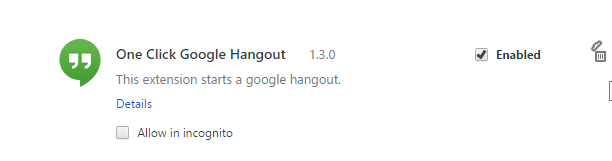
Habilitar la reproducción por clic para complementos
Cuando se está agotando la batería, se recomienda encarecidamente habilitar la ejecución del complemento a pedido. Esto evitará la carga inútil de complementos sin su permiso, reduciendo así el uso de la batería. Esta configuración está disponible en el menú de Chrome. Haga clic en «Configuración» <"Mostrar configuración avanzada" y en la sección "Privacidad", haga clic en "Configuración de contenido" y en la sección "Complementos", elija "Permítame elegir cuándo ejecutar el contenido del complemento".
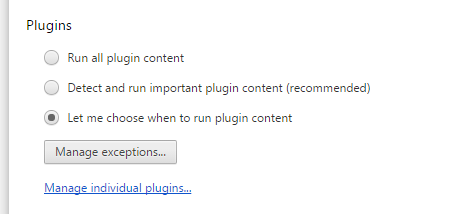
Cerrar la pestaña extra
Probablemente esto suene tentador: tener 20 pestañas abiertas en el navegador, pero el rechazo de pestañas innecesarias puede ahorrar significativamente la memoria RAM de su computadora.
Las páginas web continúan funcionando en segundo plano y muestran contenido dinámico, lo que puede provocar una carga excesiva en el procesador y la descarga anticipada de la batería.
Apague las pestañas innecesarias presionando «x».
Fuente de la imagen: www.wallpaperscraft.com
También puede leer: Qué hacer si Google Chrome no responde

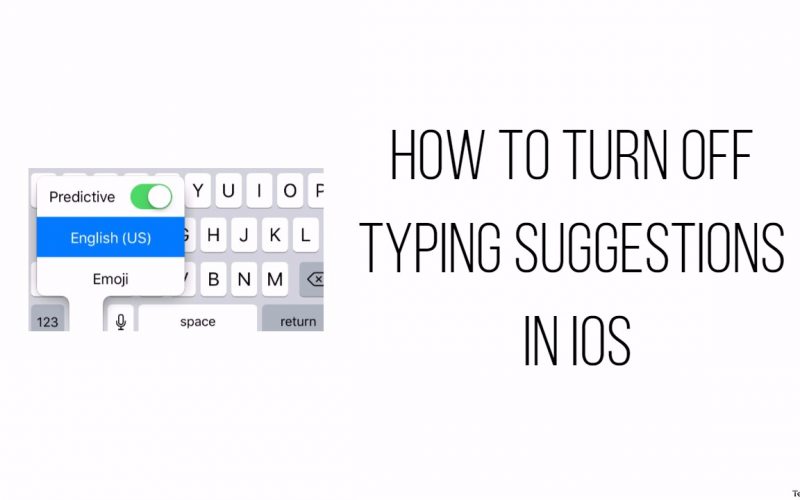






Leave a Reply